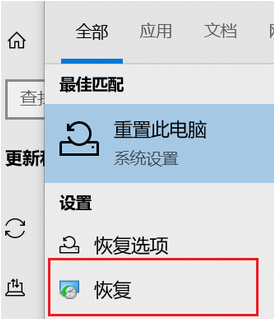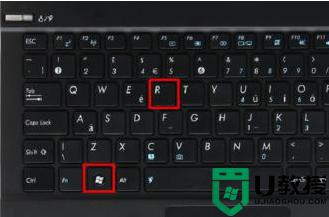怎么进入win10最后一次正确的配置
时间:2021-11-12作者:mei
有时候win10电脑频繁发生不能动了的情况,造成此故障的原因有很多,大家可以进入最后一次正确的配置来处理,但是win10专业版的最后一次正确配置怎么进入?下面由小编和大家介绍具体设置方法。
详细步骤如下:
1、开机的时候,不停的按键盘上的F8。

2、进入高级启动项次,移动贯标到最后一次正确配置,回车即可。

第二个方法:
1、如果你要重启在系统界面,同时按下win+R,调出运行任务栏。

2、运行中输入msconfig回车。
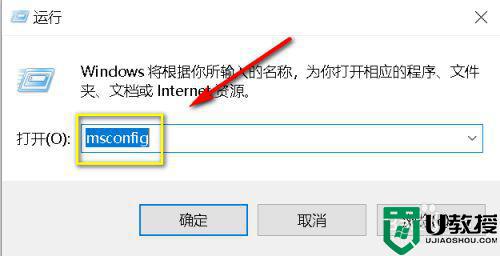
3、进入系统配置界面,点击选择选择性启动。
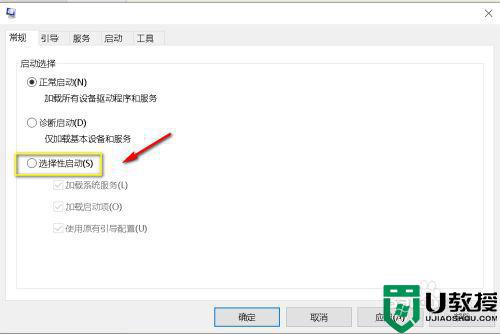
4、不要勾选加载项,点击应用按钮,然后重启电脑即可。
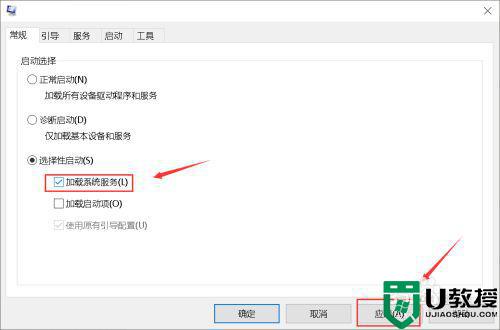
上述两种方法可以成功进入win10最后一次正确的配置,大家可以选择适合的方法,希望能帮助到大家。